西南师大版七年级上册信息技术 5.设置文档格式 教案
文档属性
| 名称 | 西南师大版七年级上册信息技术 5.设置文档格式 教案 | 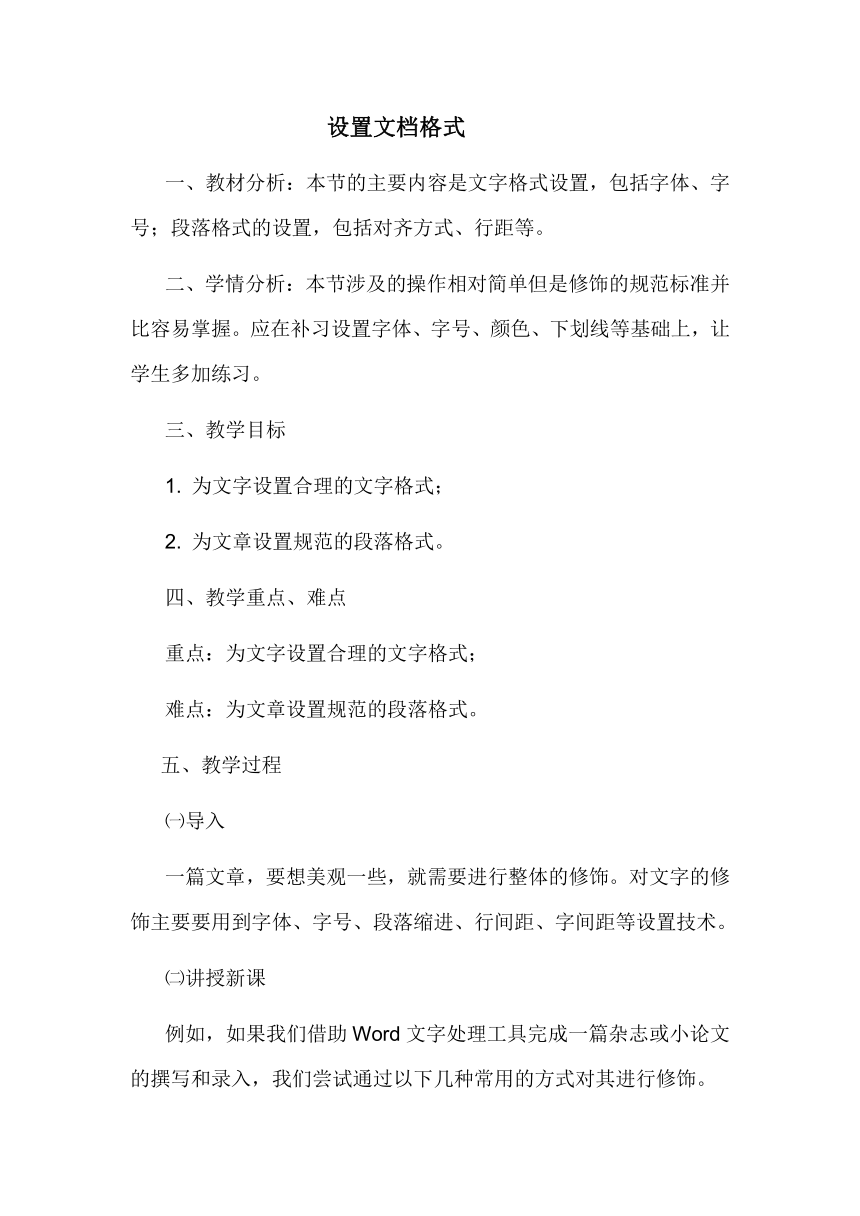 | |
| 格式 | doc | ||
| 文件大小 | 22.5KB | ||
| 资源类型 | 教案 | ||
| 版本资源 | 通用版 | ||
| 科目 | 信息技术(信息科技) | ||
| 更新时间 | 2020-09-13 17:23:05 | ||
图片预览
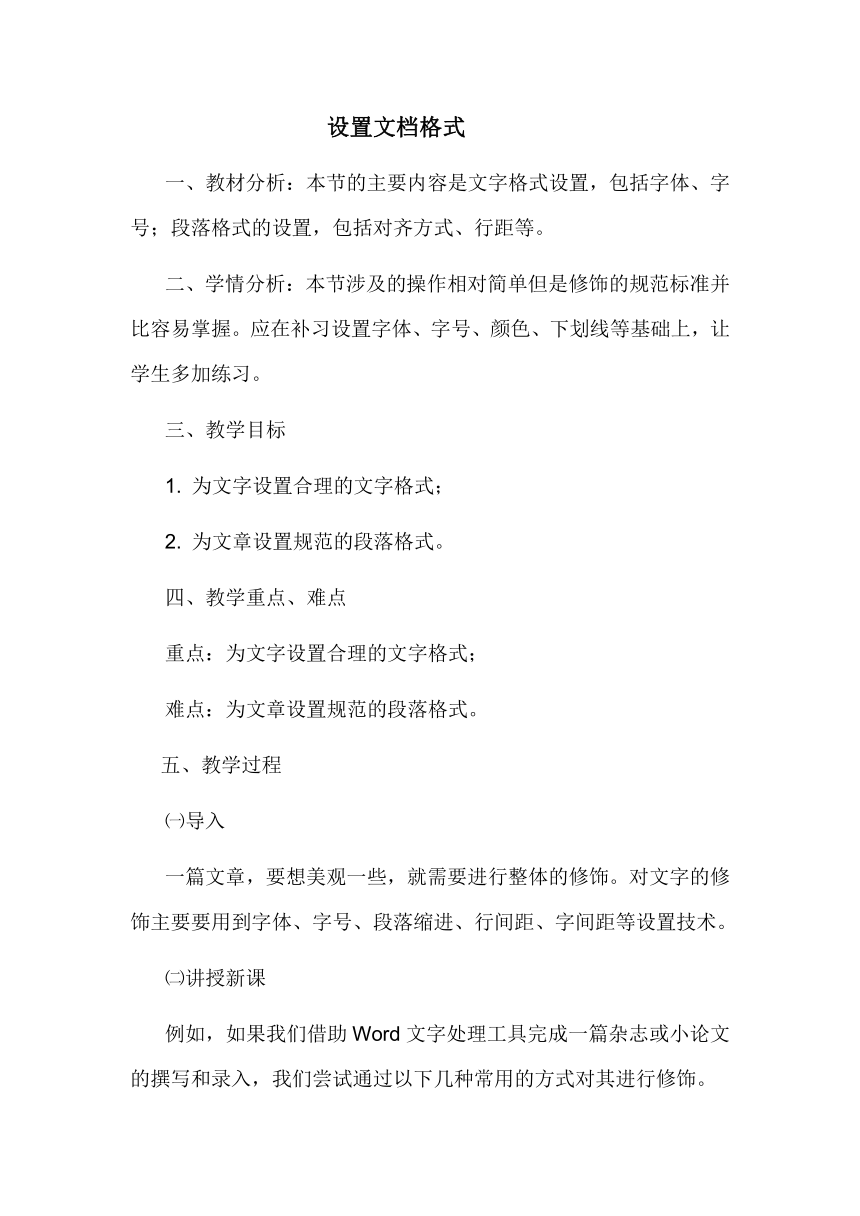
文档简介
设置文档格式
一、教材分析:本节的主要内容是文字格式设置,包括字体、字号;段落格式的设置,包括对齐方式、行距等。
二、学情分析:本节涉及的操作相对简单但是修饰的规范标准并比容易掌握。应在补习设置字体、字号、颜色、下划线等基础上,让学生多加练习。
三、教学目标
1. 为文字设置合理的文字格式;
2. 为文章设置规范的段落格式。
四、教学重点、难点
重点:为文字设置合理的文字格式;
难点:为文章设置规范的段落格式。
五、教学过程
㈠导入
一篇文章,要想美观一些,就需要进行整体的修饰。对文字的修饰主要要用到字体、字号、段落缩进、行间距、字间距等设置技术。
㈡讲授新课
例如,如果我们借助Word文字处理工具完成一篇杂志或小论文的撰写和录入,我们尝试通过以下几种常用的方式对其进行修饰。
⒈修饰文字
⑴第一步: 设置正文字体
选中一段或全部正文,执行“格式/字体”菜单项,设置为四号(或小四号)、宋体字。
第二步:设置文章标题字体
选中文章的标题,利用工具栏将其设置为二号(或小二号)、黑体字。类似地,把一级标题设置为四号(或小四号)、黑体。
第三步:设置标注字体
选中“说明”等标注性的文字,将其设置成为小五号、楷体。
⑵修饰段落
一段版式规范的文字,首行要空格,字与字之间、行与行之间都要有一定的间隙,否则文章显得非常拥挤,可读性差。现在,我们来学习怎样进行段落设置
第一步:设置题目“居中”格式
先选中文章题目文字行,然后拖动标尺悬垂至文档左边,再单击工具栏上的“居中对齐”按钮。
第二步:设置正文段落格式
选中正文文字,右击执行段落菜单选项,设置方式为两端对齐;设置首行缩进2字符;设置行距为单倍行距。
(三)字体的种类:
常用字体主要有:1.宋体;2.仿宋;3.楷体;4.黑体;5.隶书等。
㈣巩固与提高
1. 看看我们的教材,观察标题、正文、注解、图注等文字的字号、字体、段落等样式,看看它们用了哪些编辑手段。
2. 观察广告,观察它们是怎样进行字体、格式设置的。
一、教材分析:本节的主要内容是文字格式设置,包括字体、字号;段落格式的设置,包括对齐方式、行距等。
二、学情分析:本节涉及的操作相对简单但是修饰的规范标准并比容易掌握。应在补习设置字体、字号、颜色、下划线等基础上,让学生多加练习。
三、教学目标
1. 为文字设置合理的文字格式;
2. 为文章设置规范的段落格式。
四、教学重点、难点
重点:为文字设置合理的文字格式;
难点:为文章设置规范的段落格式。
五、教学过程
㈠导入
一篇文章,要想美观一些,就需要进行整体的修饰。对文字的修饰主要要用到字体、字号、段落缩进、行间距、字间距等设置技术。
㈡讲授新课
例如,如果我们借助Word文字处理工具完成一篇杂志或小论文的撰写和录入,我们尝试通过以下几种常用的方式对其进行修饰。
⒈修饰文字
⑴第一步: 设置正文字体
选中一段或全部正文,执行“格式/字体”菜单项,设置为四号(或小四号)、宋体字。
第二步:设置文章标题字体
选中文章的标题,利用工具栏将其设置为二号(或小二号)、黑体字。类似地,把一级标题设置为四号(或小四号)、黑体。
第三步:设置标注字体
选中“说明”等标注性的文字,将其设置成为小五号、楷体。
⑵修饰段落
一段版式规范的文字,首行要空格,字与字之间、行与行之间都要有一定的间隙,否则文章显得非常拥挤,可读性差。现在,我们来学习怎样进行段落设置
第一步:设置题目“居中”格式
先选中文章题目文字行,然后拖动标尺悬垂至文档左边,再单击工具栏上的“居中对齐”按钮。
第二步:设置正文段落格式
选中正文文字,右击执行段落菜单选项,设置方式为两端对齐;设置首行缩进2字符;设置行距为单倍行距。
(三)字体的种类:
常用字体主要有:1.宋体;2.仿宋;3.楷体;4.黑体;5.隶书等。
㈣巩固与提高
1. 看看我们的教材,观察标题、正文、注解、图注等文字的字号、字体、段落等样式,看看它们用了哪些编辑手段。
2. 观察广告,观察它们是怎样进行字体、格式设置的。
同课章节目录
